
Gyakran nyitott egy konkrét mappa A Windows 11 PC-n? Ha igen, adja meg a mappát billentyűparancsot, hogy nyissa meg a flash legközelebb. Megmutatjuk, hogyan adhatjuk meg a mappák egyéni billentyűparancsokat a Windows 11 rendszerben.
Hogyan működik az egyéni billentyűparancsok
Ebben a megoldásban Ön Hozzon létre egy asztali parancsikont az adott mappához. Ezután hozzárendeli az asztali parancsikont egy billentyűparancsot.
Ha a hozzárendelt billentyűparancsot megnyomja, a megadott mappa Megnyílik egy fájl Explorer ablakban . Ezzel elmenti, hogy manuálisan megtalálja és megnyitja a mappát.
Ha több mappája van, amelyet így szeretnél megnyitni, hozzon létre asztali parancsikonokat az összes mappához és Tegye az asztali parancsikonokat egy mappába az asztalon. Ez biztosítja, hogy az asztali nem kap zsúfolt annyi mappát hivatkozások.
ÖSSZEFÜGGŐ: Hogyan készítsünk asztali parancsikonokat a Windows 10 rendszeren
Készítsen egy billentyűparancsot, hogy megnyissa a mappát a Windows 11 rendszeren
Kezdje el, nyissa meg a mappa szülő mappáját, amelyet egy billentyűparancsban szeretne elindítani.
Jobb klikk A mappája (nem a szülő), és válassza a További opciók megjelenítése & gt; Küldje el a & gt; Asztali (parancsikon létrehozása). Ez elhelyezi a mappa parancsikonját az asztalon.
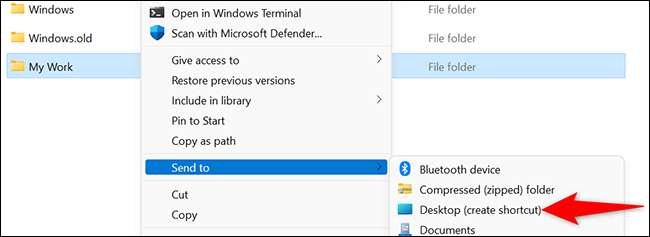
Hozzáférés az asztalhoz A Windows + D gomb megnyomásával. Az asztalon keresse meg a mappa parancsikonját. Kattintson a jobb gombbal erre a parancsikonra, és válassza a "Tulajdonságok" lehetőséget.
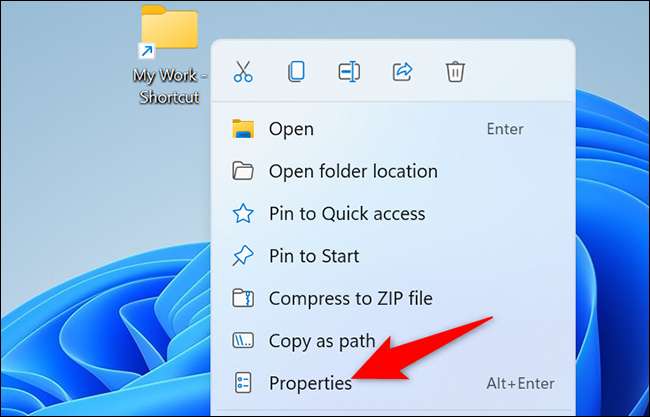
A Tulajdonságok ablakban a tetején kattintson a "Gyorsbillentyű" fülre. A Parancsikon fülre, kattintson a „Shortcut Key” mezőre, és nyomja meg a kívánt hivatkozást rendelni a mappában.
Ezután a "Tulajdonságok" ablak alján kattintson az "OK" gombra.
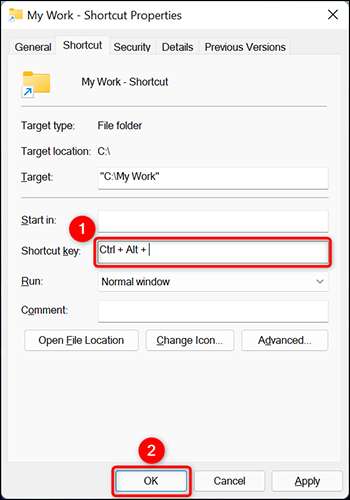
És ez minden ott van.
Most nyissa meg a megadott mappát, egyszerűen nyomja meg a fent említett billentyűparancsot. Élvezd!
Tudtad, hogy is Nyissa meg a krómot egy billentyűparancsmal ?
ÖSSZEFÜGGŐ: Hogyan indítsa el a krómot egy billentyűparancsban a Windows 10 rendszerben







